如何在 Excel 中將資料複製並貼到多個工作表中?
在 Excel 中複製和貼上資料是一項基本操作,使用者經常會執行這項任務。對於簡單的任務,在單一工作表內或甚至兩個工作表之間複製資料都很簡單且快速。然而,當您需要在多個工作表中重複複製或合併相同的資料時,如果手動進行,這個過程可能會變得繁瑣且耗時。面對這種重複性任務,許多使用者尋求有效的方法來批量複製、連結或合併多個工作表中的資料。在本教程中,您將學習幾種實用的解決方案,以有效處理這些任務,無論是想將相同內容複製到幾個工作表中、從多個工作表中收集相同儲存格,還是將所有資料合併到一個工作表中。這些解決方案包括使用 Excel 的內建功能以及利用高級技術和外掛程式來提高生產力。
將資料複製並貼到多個工作表的相同範圍中
從多個工作表中複製相同儲存格並粘貼到一個工作表中
使用填滿功能將資料複製並貼到多個工作表的相同範圍中
Excel 提供了一個高效的「填滿」>「跨工作表」功能,該功能允許用戶複製所選的數據塊並將其同時粘貼到多個工作表的相同位置。當您希望將相同的信息(例如模板、標題或常數值)分發到幾個工作表的等效位置時,此方法非常適用,無需逐一複製和粘貼。以下是使用此功能的方法:
1. 選擇您當前工作表中打算複製並粘貼到其他工作表的範圍。確保該範圍格式正確並且包含您希望複製的數據。
2. 移動到工作簿底部的工作表標籤欄。要選擇多個工作表:
- 按住「Ctrl」鍵並逐一點擊工作表以選擇非連續的工作表。
- 按住「Shift」鍵,點擊第一個工作表,然後點擊最後一個工作表,以選擇它們之間的所有工作表。
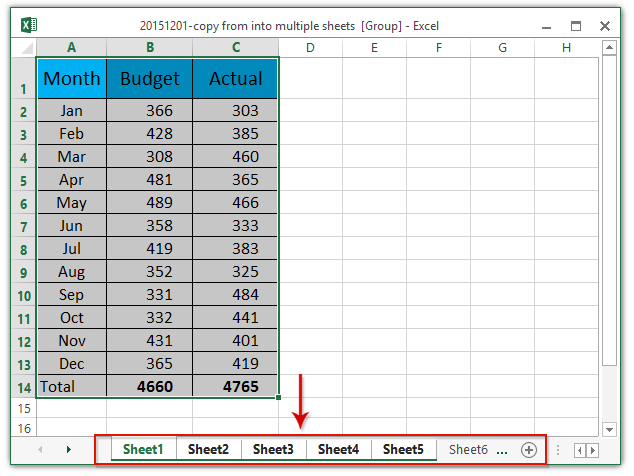
3. 在所有預定的工作表被選中後,轉到功能區上的「Home」選項卡,然後點擊「Fill」>「Across Worksheets」。此命令專為幫助用戶在多個工作表中執行批量操作而設計。見截圖:

4. 在「Fill Across Worksheets」對話框中,選擇您希望粘貼的內容類型:
- 全部:一起複製數據、公式和格式(如果您希望完全複製,推薦使用)。
- 內容:僅複製儲存格值和公式,不包括格式。
- 格式:僅複製格式,不包括實際內容。
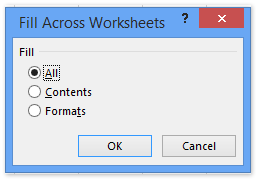
原始選擇的數據範圍現在已同時複製到所有選擇的工作表中的相同範圍。此方法非常適用於更新部門或月度報告表中的模板或標準佈局。
提示與注意事項:此方法適合同步相同的佈局或重複條目。然而,它可能不適合將變化的或變量數據複製到多個工作表,或者將來自不同來源的數據合併到一個工作表中。此外,請確保您的工作表結構一致;否則,可能會出現意外結果。如果收到「操作無法完成」的警告,請確認所有工作表未受保護並且有足夠的空間粘貼數據。
使用 VBA 代碼在多個工作表中複製和粘貼數據
對於熟悉自動化或有定期重複複製粘貼任務的用戶,標準 Excel 工具無法輕易管理這些任務,使用 VBA 宏可以提供更多靈活性。VBA 允許您精確定義數據如何及在哪裡複製和粘貼,支持簡單和複雜的情景,例如從不同的範圍複製、處理可變的工作表名稱或在操作期間應用自定義規則。
1. 點擊開發者 > Visual Basic。在出現的Microsoft Visual Basic for Applications窗口中,選擇插入 > 模組,並將以下 VBA 代碼粘貼到模組窗口中:
Sub CopyRangeToMultipleSheets()
Dim ws As Worksheet
Dim SrcRange As Range
Dim DestRange As Range
Dim SheetName As String
Dim ListOfSheets As Variant
Dim i As Integer
On Error Resume Next
xTitleId = "KutoolsforExcel"
Set SrcRange = Application.Selection
Set SrcRange = Application.InputBox("Select the range to copy:", xTitleId, SrcRange.Address, Type:=8)
ListOfSheets = Application.InputBox("Enter target sheet names separated by commas (e.g. Sheet2,Sheet3):", xTitleId, "", Type:=2)
Application.ScreenUpdating = False
For i = 0 To UBound(Split(ListOfSheets, ","))
SheetName = Trim(Split(ListOfSheets, ",")(i))
If SheetName <> "" Then
Set ws = Worksheets(SheetName)
Set DestRange = ws.Range(SrcRange.Address)
SrcRange.Copy
DestRange.PasteSpecial xlPasteAll
End If
Next i
Application.CutCopyMode = False
Application.ScreenUpdating = True
MsgBox "Copying completed.", vbInformation
End Sub2. 點擊 ![]() 運行按鈕(或按 F5)來執行宏。系統會提示您選擇要複製的範圍,然後提示您輸入目標工作表名稱(如果有超過一個,則用逗號分隔)。宏將把您選擇的數據複製到每個指定工作表的相同範圍中。
運行按鈕(或按 F5)來執行宏。系統會提示您選擇要複製的範圍,然後提示您輸入目標工作表名稱(如果有超過一個,則用逗號分隔)。宏將把您選擇的數據複製到每個指定工作表的相同範圍中。
提示:在運行宏之前,確保您的工作表存在並且具有匹配的範圍,以避免空白粘貼或覆蓋錯誤。始終在宏運行後檢查您的數據,以確認複製成功。VBA 操作不能使用標準的撤銷命令撤銷,因此請先保存您的工作。
優勢:宏為按照自定義邏輯進行批量操作提供了極大的靈活性,並允許輕鬆重複複雜的任務。此方法特別適合高級用戶或有獨特複製需求的用戶。
使用 Kutools for Excel 從多個工作表中複製相同儲存格
此方法介紹了 Kutools for Excel 的「自動遞增工作表引用」工具,該功能旨在幫助您從多個不同的工作表中收集相同的儲存格(或範圍),並將結果一起顯示在新的摘要工作表中。這對於編制標準化報告或收集相同指標(例如每個團隊或商店的每月銷售額)非常有用,無需手動重複。
1. 首先,通過點擊工作表標籤欄中的「新建」按鈕創建一個新的工作表作為您的摘要或目標表。這有助於保持您收集的數據分開且有組織。
2. 接下來,在新摘要工作表中選擇您想要顯示導入值的儲存格(例如,D7)。轉到功能區上的「Kutools」選項卡,點擊「更多」下的「公式」組,然後選擇「自動遞增工作表引用」。見截圖:
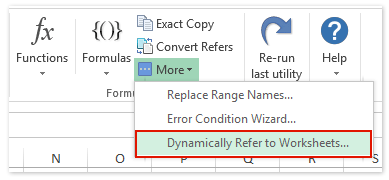
3. 在「填充工作表引用」對話框中:
- 從「填充順序」下拉菜單中選擇適當的選項——這決定了引用是如何填充的,可以逐行或逐列。
- 勾選您想從其中提取數據的工作表列表中的工作表。
- 點擊「填充範圍」按鈕以填充選定區域中的引用,然後點擊「關閉」完成。

每個工作表中所選儲存格(或範圍)的內容將動態列出在您的摘要工作表中,保持所有數據連接並在原始儲存格更改時自動更新。見截圖:

優勢:如果您需要定期從多個工作表中提取相同類型的信息,此方法可以節省大量時間。它還確保源儲存格中的任何更新都會自動反映在您的摘要中。
提示:確保所有引用的工作表都在工作簿中存在並且保留;刪除源工作表後再建立鏈接可能會導致引用錯誤。對於管理更大或更動態的工作簿,請考慮每張工作表中儲存格位置的一致性,以便可靠地進行總結。
使用 Excel 公式跨多個工作表引用數據
Excel 公式允許您動態引用其他工作表中的數據,因此您可以從多個工作表中的相同儲存格或範圍中提取信息,而無需反覆複製和粘貼。這對於摘要表、儀表板或需要顯示從各個工作表聚合的最新數據時非常有用。兩種關鍵技術包括使用 INDIRECT 函數。
使用 INDIRECT 建立動態引用:
如果您的工作表名稱不是相鄰的,或者您想動態構建引用(例如,基於工作簿中的工作表名稱列表),INDIRECT 函數很有幫助。這也可以用於從非連續的工作表中檢索特定儲存格的數據。
1. 假設您在 A2:A4 中有一個目標工作表名稱列表(例如,Sheet1、Sheet2、Sheet3),並且您想從每個工作表中獲取 B5 儲存格的值到 B2,然後 B3 等。在 B2 中輸入:
=INDIRECT("'"&A2&"'!B5")沿著您的列表向下複製此公式。每個儲存格會顯示每個相應工作表中 B5 儲存格的值。
實用提示: INDIRECT 方法在處理動態或非連續工作表時更加靈活,但如果重命名工作表,則不會自動更新引用。
優勢:基於公式的方法確保您的摘要或儀表板中的數據始終反映源工作表中的即時變化。它們消除了重複的複製和粘貼,儘管初始設置可能涉及更多的工作,特別是在引用多個工作表時。
將多個工作表中的所有數據複製到單一工作表中
當您需要將存儲在多個工作表中的所有記錄合併或合併到一個工作表中進行分析或報告時,Kutools for Excel 提供了一個方便的「合併(工作表)」工具。這種方法特別適合於編制歷史數據、合併來自不同部門的工作表或生成主列表以進行進一步的數據處理。
Kutools for Excel - 包含超過 300 種 Excel 必備工具。永久免費享受 AI 功能!立即下載!
1. 點擊「Kutools Plus」>「合併」以打開「合併工作表」對話框。這個強大的工具簡化了大型工作簿中的複雜批量操作。

2. 在向導的第 1 步(共 3 步)中,選擇「將多個工作表從工作簿合併到一個工作表」,然後點擊「下一步」。見截圖:

3. 在第 2 步(共 3 步)中:
- 在「工作簿列表」部分,確保只勾選了當前工作簿。
- 在「工作表列表」中,選擇您希望合併的所有工作表。
- 「相同範圍」按鈕對於快速指定每個工作表中的相同範圍很有用,簡化了具有統一結構的工作簿設置。

4. 第 3 步(共 3 步)允許您調整其他設置,例如處理標題、管理空白行和格式——根據需要配置,然後點擊「完成」。

5. 將出現一個提示,詢問您是否要保存您的合併場景。選擇「是」以保存供以後使用,或選擇「否」如果您不需要重複使用該設置。

該工具將完成從所有選擇的工作表中複製和合併數據到一個新的工作表中,簡化在一個統一位置進行進一步的數據分析或報告。
注意:雖然 Kutools 使這種批量合併變得簡單,但請注意跨工作表的數據結構變化——顯著的不一致性可能影響合併結果。最好主要在具有相似結構的工作簿中使用合併功能以獲得最佳效果。
相關文章:
最佳 Office 生產力工具
| 🤖 | Kutools AI 助手:以智能執行為基礎,革新數據分析 |生成程式碼 | 創建自訂公式 | 分析數據並生成圖表 | 調用 Kutools 增強函數… |
| 熱門功能:查找、選取項目的背景色或標記重複值 | 刪除空行 | 合併列或單元格且不遺失數據 | 四捨五入(免公式)... | |
| 高級 LOOKUP:多條件 VLookup|多值 VLookup|多表查找|模糊查找... | |
| 高級下拉列表:快速創建下拉列表 |依賴型下拉列表 | 多選下拉列表... | |
| 列管理器:添加指定數量的列 | 移動列 | 切換隱藏列的顯示狀態 | 比較區域及列... | |
| 精選功能:網格聚焦 | 設計檢視 | 增強編輯欄 | 工作簿及工作表管理器 | 資源庫(快捷文本) | 日期提取器 | 合併資料 | 加密/解密儲存格 | 按列表發送電子郵件 | 超級篩選 | 特殊篩選(篩選粗體/傾斜/刪除線...)... | |
| 15 大工具集:12 項文本工具(添加文本、刪除特定字符…)|50+ 儀表 類型(甘特圖等)|40+ 實用 公式(基於生日計算年齡等)|19 項插入工具(插入QR码、根據路徑插入圖片等)|12 項轉換工具(金額轉大寫、匯率轉換等)|7 項合併與分割工具(高級合併行、分割儲存格等)|...及更多 |
運用 Kutools for Excel,全面提升您的 Excel 技能,體驗前所未有的高效。 Kutools for Excel 提供超過300 項進階功能,讓您提升工作效率、節省時間。 點此尋找您最需要的功能...
Office Tab 為 Office 帶來分頁介面,讓您的工作更加輕鬆簡單
- 在 Word、Excel、PowerPoint 中啟用分頁編輯與閱讀。
- 在同一視窗的新分頁中打開與創建多份文件,而非開啟新視窗。
- 提升您的生產力50%,每日可幫您減少數百次鼠標點擊!
所有 Kutools 外掛,一次安裝
Kutools for Office 套裝整合了 Excel、Word、Outlook 和 PowerPoint 的外掛,外加 Office Tab Pro,非常適合需要跨 Office 應用程式協同作業的團隊。
- 全合一套裝 — Excel、Word、Outlook及 PowerPoint 外掛 + Office Tab Pro
- 一鍵安裝,一份授權 — 幾分鐘完成設置(支援 MSI)
- 協同運作更順暢 — Office 應用間無縫提升生產力
- 30 天全功能試用 — 無需註冊、無需信用卡
- 最超值 — 一次購買,節省單獨外掛費用